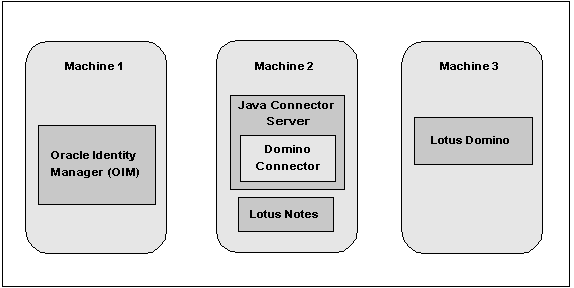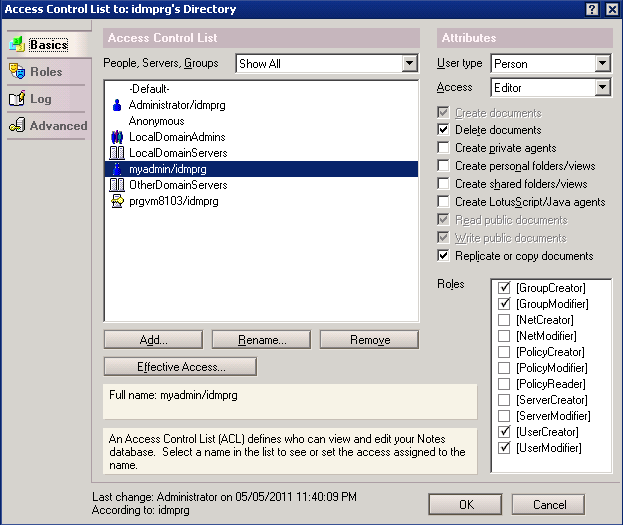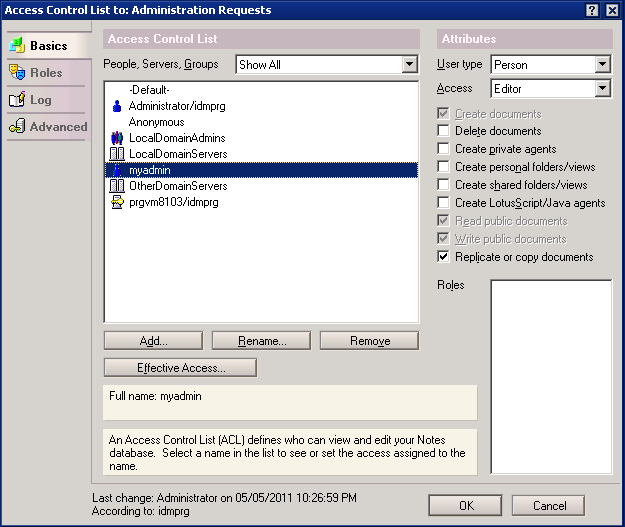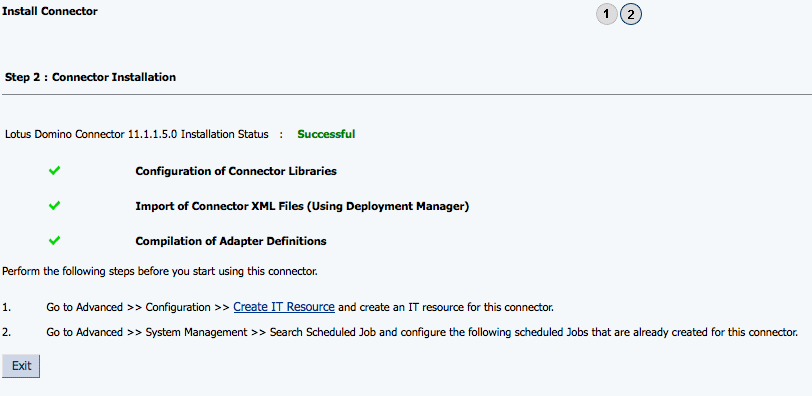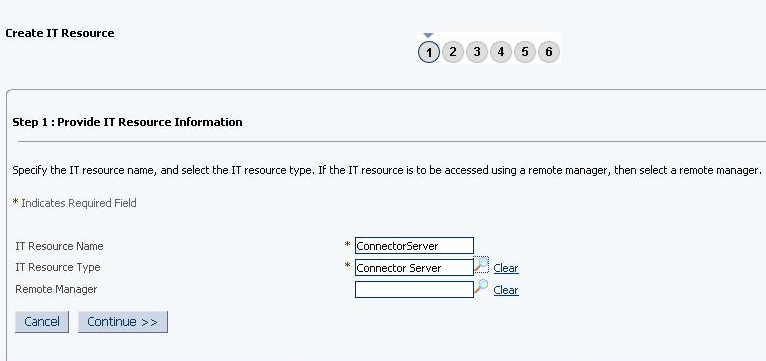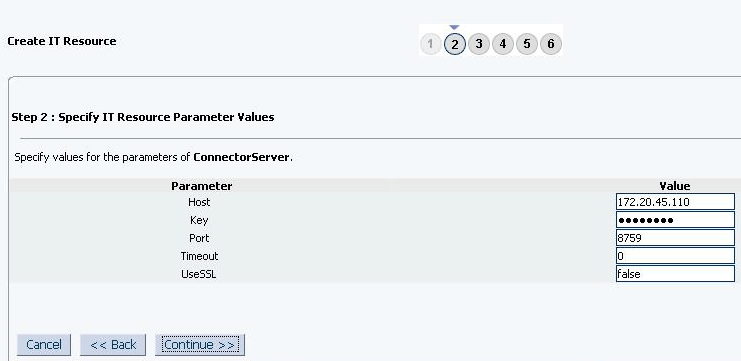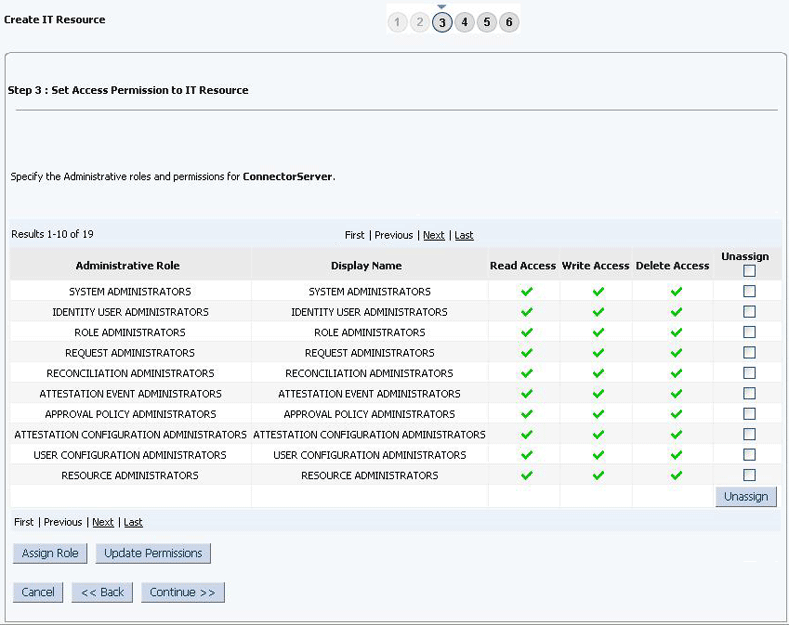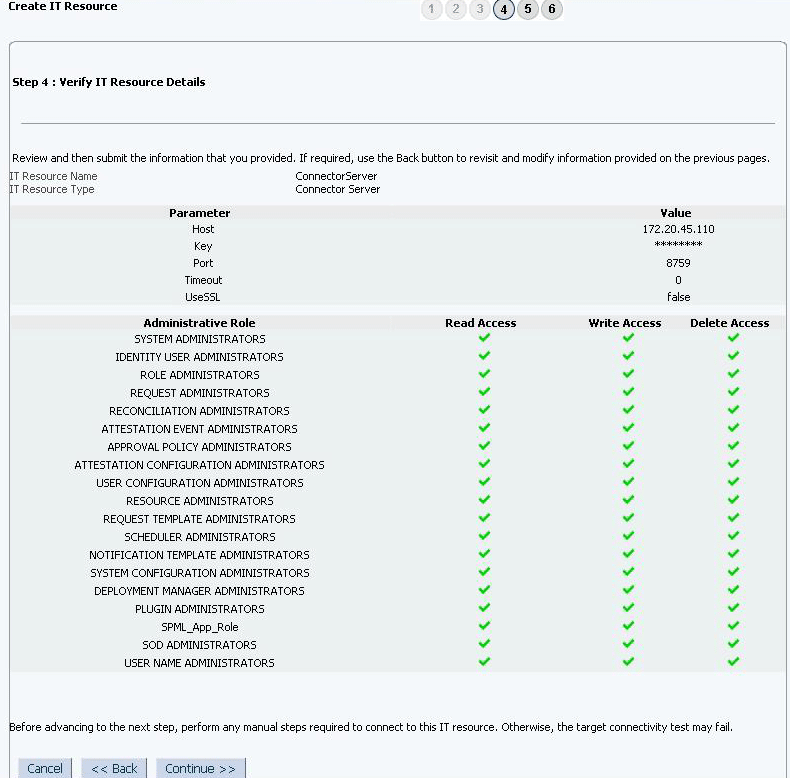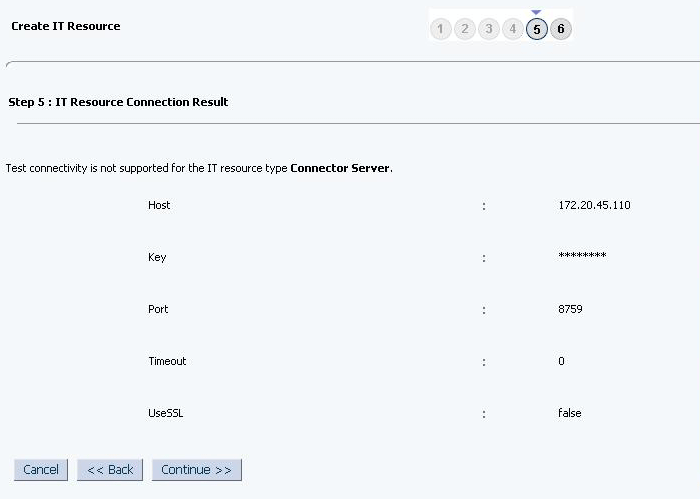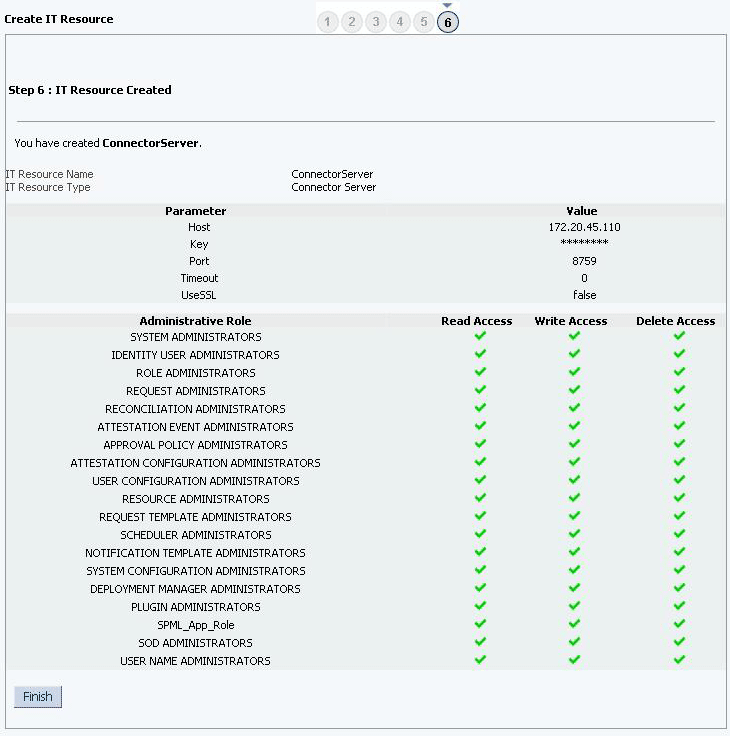2 コネクタのデプロイ
この章には、次の情報も含まれます。
2.1 インストール前の作業
インストール前の作業では、コネクタ・サーバーをホストするコンピュータ上の特定の場所に外部コード・ファイルをコピーし、コネクタ操作を実行するためのターゲット・システム・アカウントを作成します。
この項の内容は次のとおりです。
ノート:
シングル・ユーザーNotesクライアントは、コネクタ・サーバー・マシンのみにインストールする必要があります。
2.1.1 コネクタのデプロイメント・アーキテクチャの理解
Lotus Notes/Dominoコネクタには、分散デプロイメント・アーキテクチャが必要です。
図2-1に、コネクタのデプロイに必要なアーキテクチャを示します。
-
マシン1には、Oracle Identity Managerがデプロイされています。
ノート:
Lotus Notes/DominoコネクタのOracle Identity Managerコンピュータ上へのデプロイは、動作保証されていません。Dominoアイデンティティ・コネクタ・バンドルをJavaコネクタ・サーバー(図のマシン2)にデプロイする必要があります。
-
マシン2には、Lotus Notes/DominoコネクタとJavaコネクタ・サーバーがデプロイされています。
Javaコネクタ・サーバーとLotus Notesクライアントを、Lotus Notes/Dominoコネクタをデプロイする同じコンピュータ上にインストールする必要があります。
コネクタ・バイナリはLotus Notesクライアントに依存しており、後者は32ビット・バージョンでしか提供されていないため、コネクタの64ビット・バイナリはリリースできません。Dominoコネクタでは32ビットのDomino C APIが使用されており、そのため32ビット・バージョンのLotus Notesでしかサポートされず、32ビットのNotesクライアントをデプロイする必要があります。WindowsとLinuxの両方のOSがサポートされています。
ノート:
コネクタ・サーバーのインストールと構成およびコネクタ・サーバーの実行については、Oracle Fusion Middleware Oracle Identity Managerのためのアプリケーションの開発とカスタマイズのアイデンティティ・コネクタ・サーバーの使用を参照してください。
必要なJavaコネクタ・サーバーは、Oracle Technology NetworkのWebページからダウンロードできます。
-
マシン3には、Dominoターゲットがデプロイされています。
2.1.2 コネクタ・インストール・メディア上のファイルおよびディレクトリ
次に、コネクタ・インストール・メディア内のファイルおよびディレクトリとその説明のリストを示します。
表2-1に、インストール・メディア上のファイルおよびディレクトリを示します。
表2-1 コネクタ・インストール・メディア上のファイルおよびディレクトリ
| インストール・メディア・ディレクトリのファイル | 説明 |
|---|---|
|
|
このJARファイルには、OIM Lotus Notes/Dominoコネクタをインストールする前にコネクタ・サーバーにデプロイする必要があるDomino Identityコネクタ・バンドルが含まれます。 |
|
|
このXMLファイルには、コネクタのインストールで使用される構成の情報が含まれます。 |
|
|
このファイルは |
|
|
このディレクトリには、コネクタで使用される言語固有の情報が入ったすべてのリソース・バンドルが含まれます。コネクタのデプロイ中に、これらのリソース・バンドルがOracle Identity Managerデータベースにコピーされます。 ノート: リソース・バンドルは、GUI要素ラベルとメッセージを含むローカライズ・バージョンのテキスト文字列を含むファイルです。 |
|
|
このファイルには、基本的なプロビジョニング操作をテストするために変更できる例が含まれます。 |
|
|
このjarファイルには、構成可能なターゲット・リソースでの基本的なプロビジョニング操作(作成、更新および削除)のテストに使用するユーティリティが含まれます。 |
|
|
このXMLファイルには、コネクタの次のコンポーネントの定義が含まれます。
|
2.1.3 外部コード・ファイルの使用
Notes.jarファイルが使用可能なことを確認してください。このファイルは、IBM Lotus Notesソフトウェアにパッケージされています。
Notes.jarファイルをLOTUS_HOME/Domino/jvm/lib/extディレクトリからCONNECTOR_SERVER_HOME/libディレクトリにコピーします。
ここで、LOTUS_HOMEはIBM Lotus Notes and Dominoがインストールされているディレクトリで、CONNECTOR_SERVER_HOMEはコネクタ・サーバーがインストールされているディレクトリです。
テスト・ユーティリティの使用手順は、「コネクタのテスト」を参照してください。テスト・ユーティリティを実行する前に、Notes.jarファイルをOIM_HOME/server/ThirdPartyディレクトリにコピーします。
2.1.4 コネクタ操作用のターゲット・システム・アカウントの作成
Oracle Identity Managerはターゲット・システムのユーザー・アカウントを使用し、ターゲット・システムからのデータのプロビジョニングとリコンサイルを実行します。ターゲット・システム・アカウントの作成については、ターゲット・システムのドキュメントを参照してください。
ノート:
「ITリソースの構成」に示されている手順を実行するには、「管理者」である必要があります。さらに、事前アクションまたは事後アクションでLotus スクリプトを使用する場合は、「Sign or run restricted LotusScript/Java agents」権限も必要です。
IBM Lotus Notes and Dominoについて、ユーザーはプロビジョニング/リコンサイルのための最小権限を持っている必要があります。Domino管理者に必要な最小権限を指定するには、次の手順を使用します。
-
DominoでIdentity Manager管理者を作成します。ユーザーを管理するために必要なすべての組織にアクセスできる、認証者IDを使用します。
-
ユーザーをサーバーのアドレス帳のアクセス制御リスト(ACL)、
names.nsfに追加します。-
ユーザーにエディタ・アクセス権を付与します。
-
ユーザーに次のロールを割り当てます。
GroupModifier
UserCreator
UserModifier
-
ユーザーに次の権限があることを確認します。
「Create documents」、「Delete documents」、「Read public documents」、「Write public documents」、「Replicate or Copy documents」
図2-2に、これらが選択された状態を示します。
-
-
「Editor」アクセス権を付与して、ユーザーを登録ログACL、
certlog.nsfに追加します。たとえば、図2-3を参照してください。 -
図2-4に示すように、エディタ・アクセス権を付与してユーザーを管理リクエストACL、admin4.nsfに追加します。 -
「Security」パネルを開き、次のようにサーバー構成を編集して、新たに作成したユーザーをサーバー・セキュリティに追加します。
-
Dominoサーバーへのアクセスが制限されている場合、「Access Server」フィールドでアカウント名(またはアカウントが属するグループ)を指定して、Identity Managerアカウントがサーバーにアクセスできるようにします。
-
事前アクションまたは事後アクションによってDominoエージェントが呼び出される場合、呼び出されるエージェントがどのように構成されているかに応じて、ユーザーを「Run unrestricted LotusScript/Java agents」または「Run restricted LotusScript/Java agent」フィールドに追加しなければならないことがあります。
-
2.2 インストール
コネクタをインストールするには次の手順を実行します。
2.2.1 コネクタ・サーバーへのDominoアイデンティティ・コネクタのインストール
OIM Lotus Notes/Dominoコネクタをインストールする前に、Dominoアイデンティティ・コネクタ(インストール・メディア・ディレクトリのbundle/org.identityconnectors.domino-2.0.1.jar)をJavaコネクタ・サーバーにインストールする必要があります。
ノート:
-
Javaコネクタ・サーバーは、Oracle Technology NetworkのWebページからダウンロードできます。
-
コネクタ・サーバーのインストール、構成および実行の詳細は、Oracle Fusion Middleware Oracle Identity Managerのためのアプリケーションの開発とカスタマイズのアイデンティティ・コネクタ・サーバーの使用を参照してください。
これを行うには:
2.2.2 コネクタ・インストーラの実行
コネクタ・インストーラを実行するには、次のようにします。
-
コネクタのインストール・メディアから次のディレクトリに、コネクタをコピーします。
OIM_HOME/server/ConnectorDefaultDirectoryノート:
Oracle Identity Managerクラスタでは、クラスタのノードごとにこれらのファイルをコピーする必要があります。
-
Oracle Identity Managerリリース11.1.1.xを使用している場合:
-
ユーザー・アカウントを使用して、Oracle Identity Manager管理およびユーザー・コンソールにログインします。
-
「Identity Manager拡張管理へようこそ」ページの「システム管理」領域で、「コネクタの管理」をクリックします。
-
-
Oracle Identity Managerリリース11.1.2.xを使用している場合は、次の手順を実行します。
-
ユーザー・アカウントを使用してOracle Identity System Administrationにログインします。
-
左ペインの「システム管理」で、「コネクタの管理」をクリックします。
-
-
「コネクタの管理」ページで「インストール」をクリックします。
-
「コネクタ・リスト」リストで、IBM Lotus Notes Domino RELEASE_NUMBERを選択します。このリストには、ステップ1でインストール・ファイルをデフォルト・コネクタ・インストール・ディレクトリにコピーしたコネクタの、名前およびリリース番号が表示されます。
インストール・ファイルを異なるディレクトリにコピーした場合は、次のようにします。
-
「代替ディレクトリ」フィールドに、該当するディレクトリのフルパスおよび名前を入力します。
-
「リフレッシュ」をクリックして、「コネクタ・リスト」に含まれるコネクタのリストを再移入します。
-
「コネクタ・リスト」リストで、IBM Lotus Notes Domino RELEASE_NUMBERを選択します。
-
-
「ロード」をクリックします。
-
「続行」をクリックして、インストール処理を開始します。
次のタスクが順番に実行されます。
-
コネクタ・ライブラリの構成
-
コネクタのターゲット・リソース・ユーザー構成XMLファイルのインポート(デプロイメント・マネージャを使用)。
-
アダプタのコンパイル
正常に完了したタスクには、チェックマークが表示されます。タスクが失敗すると、Xマークおよび失敗の理由を示すメッセージが表示されます。失敗の理由に応じて必要な修正を行い、次のいずれかのステップを実行します。
-
「再試行」をクリックして、インストールを再試行します。
-
インストールを取り消して、ステップ1から再度実行します。
-
-
コネクタのインストール手順の3つのタスクがすべて正常に終了すると、インストールの成功を示すメッセージが表示されます。また、インストール後に実行するステップのリストが表示されます。
これらのステップは次のとおりです。
-
コネクタの使用の前提条件が満たされていることの確認
ノート:
この段階で、前提条件のリストを表示するには、Oracle Identity Manager PurgeCacheユーティリティを実行し、サーバー・キャッシュにコネクタ・リソース・バンドルの内容をロードします。PurgeCacheユーティリティの実行の詳細は、「サーバー・キャッシュからのコネクタ・リソース・バンドル・コンテンツの消去」を参照してください。
事前定義されたコネクタには前提条件がない場合があります。
-
コネクタのITリソースの構成
このページに表示されるITリソースの名前を記録します。ITリソースを構成する手順は、このガイドで後述します。
-
コネクタのインストール時に作成されたスケジュール済ジョブの構成
このページに表示されるスケジュール済ジョブの名前を記録します。これらのスケジュール済ジョブを構成する手順は、このガイドで後述します。
-
コネクタ・インストーラを実行すると、コネクタ・ファイルおよび外部コード・ファイルがOracle Identity Managerホスト・コンピュータ上のコピー先ディレクトリにコピーされます。これらのファイルは表2-1に示しています。
Oracle Identity Managerをクラスタ内にインストールする場合は、すべてのJARファイルおよびconnectorResourcesディレクトリの内容をクラスタの各ノードの対応するディレクトリにコピーする必要があります。コピーするファイルおよびOracle Identity Managerサーバー上のコピー先の場所の詳細は、表2-1を参照してください。
2.2.3 ITリソースの構成
ターゲット・システムのITリソースは、コネクタのインストール時に作成されます。このITリソースには、ターゲット・システムに関する接続情報が含まれます。Oracle Identity Managerは、リコンシリエーションおよびプロビジョニング時にこの情報を使用します。
次のいずれかの方法を使用して、ITリソースを構成できます。
ノート:
ターゲット・システムを信頼できるソースとして構成した場合は、Lotus NotesタイプのITリソースを作成します。たとえば、Lotus Notes Trustedです。このITリソースのパラメータは、この項の表2-2で示されているITリソースのパラメータと同じです。
どちらの方法の場合も、環境に応じて、「ITリソースのパラメータ」の説明に従ってリソースにパラメータを指定します。
2.2.3.1 ITリソースのパラメータ
表2-2では、ターゲット・システムのITリソースのパラメータについて説明します。
表2-2 ITリソースのパラメータ
| パラメータ | 説明 |
|---|---|
|
|
CA証明書を使用する場合は、このパラメータの値を それ以外の場合は、このパラメータの値を デフォルトは |
|
|
階層CA証明者の名前をここに入力します。 たとえば: この例では、CAはorg1という組織の下のCA証明者です。 |
|
|
管理者IDファイルへの完全修飾パス。 たとえば: |
|
|
管理者/ACMなどの管理者アカウント名。 |
|
|
管理者のパスワード。 |
|
|
Notesユーザーの場合: 管理サーバーが実行中のホストの名前。 Webユーザーの場合: 管理サーバーの標準名。たとえば : |
|
|
認証者IDファイルへの完全修飾パス。 たとえば: |
|
|
指定した認証者IDファイルのパスワード。 |
|
|
構成情報を含む参照定義の名前。 次の値を指定できます:
ノート: コネクタ構成パラメータを格納する別の参照定義を作成する場合は、新しい参照定義の名前に、このパラメータの値を指定します。 |
|
|
コネクタ・サーバーが実行されているホストの名前を入力します。 コネクタ・サーバーのITリソースの名前。「コネクタ・サーバーのためのITリソースの作成」に従って、コネクタ・サーバーのITリソースを作成します。 ノート: このパラメータの値を入力するのは、コネクタ・サーバーにLotus Notes/Dominoコネクタをデプロイした場合のみです。 |
|
|
削除されたユーザーが割り当てられる「Deleted User」グループの名前を入力します。 |
|
|
コネクタでユーザー・アカウントを無効にするよう指定します。デフォルトでは返されません。 ユーザー・アカウントを無効にすると、ユーザーは自動的に「Deny Access」グループのメンバーになります。ユーザーを「Deny Access」グループから削除するには、ユーザー・アカウントを再度有効にします。 ノート: Dominoインストールで「Deny List」グループを作成するには、ITリソースでこのグループを作成する必要があります。手順は、「ターゲット・システムの構成」を参照してください。 |
|
|
IDファイルのタイプ。
デフォルトは |
|
|
メール・データベースのレプリケート先のサーバー名を指定します。 この値は、新規ユーザーの登録時にのみ使用します。この値は更新できず、またリコンサイルされません。 |
|
|
ユーザーの作成時に使用する、デフォルトのメール・サーバー。省略書式を使用します。たとえば: 一度の1つのメール・サーバーのみサポートされますが、必要に応じてサーバーを変更できます。 |
|
|
ユーザー作成時のデフォルトのメール・システムを指定します。 次のいずれかの値を指定します。
デフォルトは |
|
|
メール・テンプレートの名前。作成時のみ有効です。 |
|
|
ユーザーに割り当てるDominoの明示的なポリシー名を指定します。設定すると、この値が他のユーザー属性を変更またはオーバーライドする可能性があります。詳細は、Dominoのドキュメントを参照してください。 |
|
|
IDの作成時に使用するログ・ファイルの名前を入力します。 デフォルトは |
|
|
IDの作成時およびその他の登録機能の実行時に使用するサーバーの正規名を入力します。 サンプル値: |
|
|
ローミング・クリーンアップの値が1の場合、クリーンアップが実行される期間を日単位で指定します。 |
|
|
ローミングDominoアカウントに属するファイルのクリーンアップ設定。次の値を指定できます:
|
|
|
ローミング・ファイルのレプリカが含まれるサーバーのリスト。 |
|
|
Dominoアカウントに属するローミング・ファイルのサーバーの宛先。 |
|
|
ユーザー・データベースのファイル名を指定します。 ノート: このパラメータでは、セカンダリ・ディレクトリがサポートされません。かわりに、プライマリ・ディレクトリ |
2.2.3.2 既存のITリソース・インスタンスの編集
ITリソース構成プロセスを簡易化するために、IBM Lotus Notes and Dominoコネクタには2つの空のITリソース・インスタンスが用意されています。
-
Lotus Domino: ターゲット・システムを管理対象(ターゲット)リソースとして構成する場合
-
Lotus Domino Trusted: ターゲット・システムを認可(信頼できる)ソースとして構成する場合
ノート:
認可(信頼できる)ソースおよび管理対象(ターゲット)リソースの両方でターゲット・システムを構成しないことをお薦めします。
どちらかのインスタンスを使用し、デプロイ要件にあわせてパラメータ値を編集して、ITリソースを構成できます。
-
Oracle Identity Managerリリース11.1.1.xを使用している場合:
-
管理およびユーザー・コンソールにログインします。
-
「ようこそ」ページの右上隅で「ITリソースの管理」を開きます。
-
-
Oracle Identity Managerリリース11.1.2.x以降を使用している場合は、次の手順を実行します:
-
Identity System Administrationにログインします。
-
左側のペインの「プロビジョニング構成」で、「ITリソース」をクリックします。
-
-
「ITリソース・タイプ」コンボ・ボックスで「Lotus Notes」を選択し、「検索」をクリックします。
Lotus DominoおよびLotus Domino Trusted ITリソース・タイプが表示されます。
-
いずれかのリソース・タイプを選択して「編集」をクリックし、必要なITリソースのパラメータを変更します。
様々なITリソースのパラメータの説明については、表2-2を参照してください。
2.2.3.3 新規ITリソースの作成
新規のLotus Notes ITリソースを作成し、そのリソースのパラメータ値を指定するには、次のステップに従います。
-
Oracle Identity Managerリリース11.1.1.xを使用している場合:
-
管理およびユーザー・コンソールにログインします。
-
「Identity Manager拡張管理へようこそ」ページの「構成」リージョンで、「ITリソースの作成」をクリックします。
-
-
Oracle Identity Managerリリース11.1.2.x以降を使用している場合は、次の手順を実行します。
-
サンドボックスを作成してアクティブ化します。サンドボックスの作成およびアクティブ化の詳細な手順は、Oracle Fusion Middleware Oracle Identity Managerのためのアプリケーションの開発とカスタマイズのサンドボックスの管理を参照してください。
-
左側のペインの「構成」で、「ITリソース」をクリックします
-
-
ITリソースの値を指定します。
-
「検索」アイコンをクリックして「Lotus Notes」を選択するか、「ITリソース・タイプ」フィールドに直接「
Lotus Notes」と入力します。Lotus DominoおよびLotus Domino Trusted ITリソース・タイプが表示されます。
-
いずれかのITリソース・タイプ・オプションを選択して、「続行」をクリックします。
-
ITリソースのパラメータの値を指定します。
様々なITリソースのパラメータの説明については、表2-2を参照してください。
-
「更新」をクリックして、値を保存します。
2.3 インストール後の作業
インストール後の作業では、Oracle Identity Managerの構成、コネクタ・サーバーのITリソースの作成、「パスワードのリセット」オプションの有効化、フィールド・ラベルのローカライズなど、特定の手順を実行します。
次の項で、インストール後の手順について説明します。
2.3.1 Oracle Identity Manager 11.1.2以降の構成
Oracle Identity Manager11.1.2以降を使用している場合は、UIフォームやアプリケーション・インスタンスなどの追加のメタデータを作成する必要があります。また、権限およびカタログの同期ジョブを実行することも必要です。手順は、次の各項で説明します。
2.3.1.2 UIフォームの新規作成
次のように、新規のUIフォームを作成します。
- 左ペインの「構成」で、「フォーム・デザイナ」をクリックします。
- 「検索結果」で「作成」をクリックします。
- フォームを作成するリソース・タイプ(
Lotus Notes Userなど)を選択します。 - フォーム名を入力して「作成」をクリックします。
2.3.1.3 アプリケーション・インスタンスの作成
次のように、アプリケーション・インスタンスを作成します。詳細な手順は、Oracle Fusion Middleware Oracle Identity Managerの管理のアプリケーション・インスタンスの管理を参照してください。
- 「システム管理」ページの左ペインにある「構成」で、「アプリケーション・インスタンス」をクリックします。
- 「検索結果」で「作成」をクリックします。
- 「属性」フォームに表示されているフィールドに適切な値を入力して、「保存」をクリックします。
- 「フォーム」ドロップダウン・リストで、新たに作成したフォームを選択し、「適用」をクリックします。
- アプリケーション・インスタンスを組織に公開して、アプリケーション・インスタンスのリクエストとそれに続くユーザーへのプロビジョニングを可能にします。詳細な手順は、『Oracle Fusion Middleware Oracle Identity Managerの管理』のアプリケーション・インスタンスに関連付けられた組織の管理に関する項を参照してください。
2.3.1.4 サンドボックスの公開
「サンドボックスの作成およびアクティブ化」で作成したサンドボックスを公開するには:
- 開いているすべてのタブおよびページを閉じます。
- 「サンドボックスの管理」ページの使用可能なサンドボックスが表示される表から、サンドボックスの作成およびアクティブ化で作成したサンドボックスを選択します。
- ツールバーで、「サンドボックスの公開」をクリックします。確認を求めるメッセージが表示されます。
- 「はい」をクリックして確認します。サンドボックスが公開され、それに含まれるカスタマイズがメインラインとマージされます。
2.3.1.5 権限および同期カタログの収集
権限の収集とカタログ同期化を行うには、次の手順を実行します。
- 参照フィールド同期のスケジュール済ジョブを実行します。
- 権限リスト・スケジュール済ジョブを実行して、子プロセス・フォーム表から権限割当てスキーマを移入します。このスケジュール済ジョブの詳細は、Oracle Fusion Middleware Oracle Identity Managerの管理の事前定義済のスケジュール済タスクを参照してください。
- カタログ同期化ジョブ・スケジュール済ジョブを実行します。このスケジュール済ジョブの詳細は、Oracle Fusion Middleware Oracle Identity Managerの管理の事前定義済のスケジュール済タスクを参照してください。
2.3.1.6 新規フォームによる既存アプリケーション・インスタンスの更新
フォーム・デザイナで行うすべての変更に対して、新しいUIフォームを作成し、アプリケーション・インスタンスでその変更を更新する必要があります。新規フォームにより既存のアプリケーション・インスタンスを更新するには、次のようにします。
- サンドボックスの作成およびアクティブ化の説明に従って、サンドボックスを作成し、これをアクティブ化します。
- UIフォームの新規作成の説明に従って、リソースの新しいUIフォームを作成します。
- 既存のアプリケーション・インスタンスを開きます。
- 「フォーム」フィールドで、作成した新しいUIフォームを選択します。新しいフォームをリストに表示するために、まずリフレッシュする必要があります。
- アプリケーション・インスタンスを保存します。
- サンドボックスの公開の説明に従って、サンドボックスを公開します。
2.3.3 Oracle Identity Manager 11.1.2以降での「パスワードのリセット」オプションの有効化
Oracle Identity Manager 11.1.2以降では、ログインした後にマイ・アクセスの「アカウント」タブに移動して、アカウントのパスワードをリセットできます。「パスワードのリセット」オプションは、アカウントがパスワード・フィールドのUD_FORMNAME_PASSWORD命名規則に従っている場合のみ、有効化されます。
ノート:
リリース11.1.2.1.0より前のOracle Identity Manager 11.1.2で、本人情報にあるLotus Notesアカウントのパスワードを変更する場合は、アカウントのドロップダウン・リストでアカウントを選択できません。この既知の問題の詳細は、「既知の問題と回避策」のOracle Bug#16483800を参照してください。
Oracle Identity Manager 11.1.2.x以降で「パスワードのリセット」オプションを有効にするには、次のようにします。
-
Oracle Identity System Administrationにログインします。
-
左ペインの「構成」で、「フォーム・デザイナ」をクリックします。
-
「Table Name」フィールドにUD_LOTUSと入力し、「Query for records」ボタンをクリックします。
-
「Create New Version」をクリックします。
-
「Create New Version」ダイアログ・ボックスで、「Label」フィールドにバージョン名を指定し、変更内容を保存した後、ダイアログ・ボックスを閉じます。
-
「Current Version」リストから、新しく作成したバージョンを選択します。
-
既存のラベルUD_LOTUS_USERPWSを削除し、すべての列の同様の値に対して、同様のラベルをUD_LOTUS_PASSWORDとして追加します。
-
保存して、「Make Version Active」をクリックします。
-
フォーム・デザイナを閉じます。
-
左ペインの「プロセス管理」で「プロセス定義」をクリックします。
-
「名前」フィールドにLotus Userと入力し、「Query for records」ボタンをクリックします。
-
「パスワードが更新されました」タスクを開きます。
-
統合タブをクリックします。
-
次のステップを実行します。
-
クリックしてfieldNameを開き、「リテラル値」をUD_LOTUS_PASSWORDに変更します。
-
保存して閉じます。
ノート:
これらのステップの後に「パスワードが更新されました」タスクが失敗した場合は、キャッシュの問題が発生している可能性があります。これを回避するには、次のステップを実行する必要があります。
-
クリックしてfieldValueを開き、「修飾子」の値を「パスワード」以外の値(「IDファイル名」など)に切り替えて保存します。再び「パスワード」に戻します。保存して閉じます。
-
クリックしてfieldOldValueを開き、「修飾子」の値を「パスワード」以外の値(「IDファイル名」など)に切り替えて保存します。再び「パスワード」に戻します。保存して閉じます。
-
-
-
「新規フォームによる既存アプリケーション・インスタンスの更新」の説明に従って、アプリケーション・インスタンスをその新しいフォームで更新します。
-
フォームのバージョン: 自およびバージョン: 至を正しく設定して、OIM_HOME/designconsoleからFVCユーティリティを実行します。
-
OIM DBにアクセスし、次のSQLスクリプトを実行して、既存のユーザーに対して必要な変更を加えます。
update UD_LOTUS set UD_LOTUS_PASSWORD=UD_LOTUS_USERPWS;
2.3.4 Oracle Identity Managerの構成
Oracle Identity Managerを構成するには、次の手順を実行します。
ノート:
Oracle Identity Managerクラスタでは、クラスタのノードごとにこのステップを実行する必要があります。
2.3.4.1 Lookup.Configuration.Domino参照定義の設定
Lookup.Configuration.Domino参照定義は、コネクタのデプロイ時に作成されます。この参照定義のいくつかのエントリの値を設定する必要があります。これらのエントリの値を設定するには:
2.3.4.2 信頼できるソースのリコンシリエーションの構成
ターゲット・システムをターゲット・リソースまたは信頼できるソースとして指定するようにコネクタを構成できます。
ノート:
ターゲット・システムをリコンシリエーションの信頼できるソースとして指定しない場合は、この項を省略してかまいません。前に説明したように、ターゲット・システムは、信頼できるソースおよびターゲット・リソースの両方としては構成しないことをお薦めします。
次に、信頼できるソースのリコンシリエーションの構成に含まれるステップをまとめます。
- 「ITリソースの構成」の説明に従って、新しいLotus NotesタイプのITリソースを作成します。
- 環境に適したリソース・パラメータを使用して、新規のITリソースを適切に構成します。この構成は、信頼できないリソースの構成と似ています。
Configuration Lookupパラメータの値をLookup.Configuration.Domino.Trustedに設定します。- Dominoコネクタの信頼できるユーザーのリコンシリエーション・スケジュール済タスクを検索し、
IT Resource Name値を、前のステップで構成したITリソースの名前に設定します。
信頼できるリコンシリエーションが適切に構成されます。
2.3.4.3 必要な入力ロケールへの変更
必要な入力ロケール(言語および国の設定)に変更するには、必要なフォントのインストールと必要な入力ロケールの設定を行います。
必要な入力ロケールに変更するため、システム管理者の支援が必要となる場合があります。
2.3.4.4 サーバー・キャッシュからのコネクタ・リソース・バンドル・コンテンツの消去
コネクタのデプロイ時には、インストール・メディアのresourcesディレクトリからOracle Identity Managerデータベースに、リソース・バンドルがコピーされます。connectorResourcesディレクトリ内に新しいリソース・バンドルを追加したり、既存のリソース・バンドルに変更を加えた場合は、そのたびにコネクタ・リソース・バンドルに関連するコンテンツをサーバー・キャッシュから消去する必要があります。
コネクタ・リソース・バンドルに関連するコンテンツをサーバー・キャッシュから消去するには、次のようにします。
2.3.4.5 Javaコネクタ・サーバーでのロギングの有効化
コネクタ・サーバーのロギングは、CONNECTOR_SERVER_HOME/conf フォルダのlogging.propertiesファイルによって制御されます。このファイルは、プロパティを編集してロギングを有効化するために使用できます。そのためには、次のステップを実行します。
2.3.4.6 リクエストベースのプロビジョニングの有効化
ノート:
リクエストベースのプロビジョニングを有効化する場合にのみ、この項で説明する手順を実行します。
リクエストベースのプロビジョニングでは、エンドユーザーが管理およびユーザー・コンソールを使用して、リソースまたは権限のリクエストを作成します。管理者または他のユーザーが、特定のユーザーのためにリクエストを作成することもできます。特定のリソースまたはリソースに対する権限のリクエストを確認して承認できるのは、Oracle Identity Managerで指名された承認者です。
ノート:
リクエストベースのプロビジョニングを有効にすると、ダイレクト・プロビジョニングは使用できません。
リクエストベースのプロビジョニングを有効化するには、次の手順を実行します。
2.3.4.6.1 事前定義済のリクエスト・データセットのコピー
リクエスト・データセットは、プロビジョニング操作時にリクエスタによって送信される情報を指定するXMLファイルです。事前定義済のリクエスト・データセットは、このコネクタに付属しています。これらのデータセットは、リクエスタがリクエストベースのプロビジョニング操作中に情報を送信する必要があるデフォルトの属性セットに関する情報を指定します。
デプロイメント・マネージャを使用して、Lotus Notes/Dominoコネクタzipファイルに付属するxml/Domino-Datasets.xmlファイルをインポートします。その後、このxmlファイルをOIM Import Deployment Managerファイルとともに使用して、リクエストベースのプロビジョニングに必要なデータセットをインポートします。
要件に応じて、リクエスト・データセットのファイル名を変更できます。リクエスト・データセット内の情報を変更することもできます。
2.3.4.6.2 MDSへのリクエスト・データセットのインポート
リクエスト・データセットはすべて、メタデータ・ストア(MDS)にインポートする必要があります。これは、Oracle Identity Manager MDSインポート・ユーティリティを使用して実行できます。
MDSにリクエスト・データセット定義をインポートするには:
-
MDSインポート・ユーティリティを実行するための環境を次のようにセットアップします。
-
環境変数:
OIM_ORACLE_HOME環境変数をMiddlewareホーム・ディレクトリ内のOracle Identity ManagementのOracleホーム・ディレクトリに設定します。たとえば、Microsoft Windowsの場合は、OIM_ORACLE_HOME環境変数をC:\Oracle\Middleware\Oracle_IDM1\ディレクトリに設定します。 -
プロパティ・ファイルのセットアップ: ユーティリティと同じフォルダにある
weblogic.propertiesファイルで必要なプロパティを設定します。ノート:
weblogic.propertiesファイルの設定時に、metadata_from_locプロパティの値が/custom/connector/RESOURCE_NAMEディレクトリの親ディレクトリであることを確認します。たとえば、「事前定義済リクエスト・データセットのコピー」の手順を実行中に、ファイルをE:\MyDatasets\custom\connector\Exchngディレクトリにコピーする場合、metada_from_locプロパティの値は
E:\MyDatasetsに設定します。表2-4 プロパティ・ファイルのパラメータ
プロパティ名 説明 ノート wls_servername
Oracle Identity ManagerがデプロイされているOracle WebLogic Serverの名前。
application_name
アプリケーション名
値は次のとおりです:
-
oim: すぐに使用できるイベント・ハンドラをインポート/エクスポートする場合。 -
OIMMetadata: カスタマイズ可能メタデータの場合。
カスタム・データをインポートまたはエクスポートする場合は、application_nameをOIMMetadataに設定します。
metadata_from_loc
XMLファイルのインポート元となるディレクトリの場所。このプロパティは、weblogicImportMetadata.shスクリプトで使用されます。
Microsoft Windowsのパスには、ファイルまたはディレクトリのセパレータとして//が含まれます。
metadata_to_loc
XMLファイルのインポート元となるディレクトリの場所。このプロパティは、weblogicExportMetadata.shスクリプトで使用されます。
Microsoft Windowsのパスには、ファイルまたはディレクトリのセパレータとして//が含まれます。
metadata_files
XMLファイルのフルパスと名前。このプロパティは、weblogicExportMetadata.shスクリプトおよびweblogicDeleteMetadata.shスクリプトで使用されます。
たとえば、/file/User.xmlを指定して、ユーザー・エンティティ定義をエクスポートします。複数のxmlファイルをカンマ区切りの値として指定できます。
-
-
-
コマンド・ウィンドウで、
OIM_HOME/server/binディレクトリに変更します。 -
次のコマンドを実行します。
weblogicImportMetadata.bat
-
プロンプトが表示されたら、次の値を入力します。
-
ユーザー名を入力してください[weblogic]Oracle WebLogic Serverへのログインに使用するユーザー名を入力します。
サンプル値:
WL_User -
パスワードを入力してください[weblogic]Oracle WebLogic Serverへのログインに使用するパスワードを入力します。
-
サーバーURLを入力してください[t3://localhost:7001]アプリケーション・サーバーのURLを、次の形式で入力します。
t3://HOST_NAME_IP_ADDRESS:PORTこの形式で、次の処理を行います。
- HOST_NAME_IP_ADDRESSを、Oracle Identity Managerがインストールされているコンピュータのホスト名またはIPアドレスに置き換えます。- PORTを、Oracle Identity Managerがリスニングしているポートに置き換えます。
リクエスト・データセットがMDSにインポートされます。
-
2.3.4.6.3 自動保存フォーム機能の有効化
自動保存フォーム機能を有効化するには:
- Design Consoleにログインします。
- 「プロセス管理」を開いて、「プロセス定義」をダブルクリックします。
- Lotus Userプロセス定義を検索して開きます。
- 「Auto Save Form」チェック・ボックスを選択します。
- 「保存」アイコンをクリックします。
2.3.4.6.4 PurgeCacheユーティリティの実行
PurgeCacheユーティリティを実行して、メタデータ・カテゴリに属するコンテンツをサーバー・キャッシュから消去します。手順は、「サーバー・キャッシュからのコネクタ・リソース・バンドル・コンテンツの消去」を参照してください。
リクエストベースのプロビジョニングを有効化する手順は、このステップで終了です。
2.3.4.7 プロセス・フォームでのITリソースの新しい値の有効化
デフォルトでは、ターゲットのリコンシリエーション後、ITリソース名の値はプロセス・フォームに移入されません。これらの値を含めるようにプロセス・フォームを構成するには、次のステップを実行します。
Design Consoleで、次の操作を行います。
Lotus Userリソース・オブジェクトを見つけます。- 「Object Reconciliation」タブをクリックします。
- 「Server name reconciliation」フィールドをダブルクリックして、フィールド名を「IT Resource Name」に変更します。保存します。
Lotus Userプロセス定義を見つけます。- 「Reconciliation Field Mapping」タブをクリックします。
- 「IT Resource Name」フィールドが
UD_LOTUS_SERVER NAMEに適切にマップされていることを確認します。 Lotus Userリソース・オブジェクトおよび「Object Reconciliation」タブに戻ります。- 「Create Reconciliation Profile」をクリックします
2.3.5 ターゲット・システムの構成
ターゲット・システムを構成するには、「Deny Access」グループを作成する必要があります。
この項の内容は、次のとおりです。
2.3.5.1 「Deny Access」グループの作成
IBM Lotus Notes and Dominoインストールに「Deny Access」グループがない場合、次のようにして1つ作成する必要があります。
2.3.5.2 ユーザー・アカウントの無効化
ITリソースを構成する際に、disableDenyGroup ITリソース・パラメータの値として「「Deny Access」グループの作成」のステップ4で作成した「Deny Access」グループの名前(noaccessなど)を指定します。
コネクタでユーザー・アカウントを無効にするには、ITリソースでdisableDenyGroupを指定します。ITリソースでこのパラメータが設定されていない場合、ユーザーを無効にすると、コネクタでCheck Passwordユーザー属性がLockout IDに設定されます。
ユーザー・アカウントを無効にすると、ユーザーは自動的に「Deny Access」グループのメンバーになります。ユーザー・アカウントを再有効化すると、ユーザーは「Deny Access」グループから削除されます。
2.3.6 コネクタ・サーバーのためのITリソースの作成
コネクタ・サーバーのITリソースを作成するには:
-
管理およびユーザー・コンソールにログインします。
-
「Oracle Identity Managerセルフ・サービスへようこそ」ページで、「拡張」をクリックします。
-
「Identity Manager拡張管理へようこそ」ページの「構成」リージョンで、「ITリソースの作成」をクリックします。
-
「ステップ1: ITリソース情報の入力」ページで、次のステップを実行します。
-
ITリソース名: ITリソースの名前を入力します。
-
ITリソース・タイプ: 「ITリソース・タイプ」リストから「コネクタ・サーバー」を選択します。
-
Remote Manager: このフィールドには値を入力しないでください。
-
-
「続行」をクリックします。図2-6に、「ITリソースの作成」ページで追加されたITリソース値を示します。
-
「ステップ2: ITリソース・パラメータ値の指定」ページで、ITリソースのパラメータに値を指定して、「続行」をクリックします。図2-7に、ステップ2: 「ITリソース・パラメータ値の指定」ページを示します。
表2-5に、ITリソース・パラメータの説明を示します。
表2-5 コネクタ・サーバーのITリソースのパラメータ
パラメータ 説明 Host
コネクタ・サーバーのホスト・コンピュータのホスト名またはIPアドレスを入力します。
サンプル値:
RManagerKey
Javaコネクタ・サーバーのキーを入力します。
Port
コネクタ・サーバーがリスニングしているポートの番号を入力します。
デフォルト値:
8759Timeout
コネクタ・サーバーとOracle Identity Managerとの間の接続がタイムアウトするまでの秒数を指定する整数値を入力します。
サンプル値:
300UseSSL
Oracle Identity Managerとコネクタ・サーバーとの間にSSLを構成するよう指定する場合は、
trueと入力します。それ以外の場合は、falseを入力します。デフォルト値:
falseノート: SSLを構成してコネクタ・サーバーとの通信を保護することをお薦めします。SSLを構成するには、/setKey [
key]オプションを使用してコネクタ・サーバーを実行します。このキーの値は、コネクタ・サーバーのキーITリソース・パラメータの値として指定する必要があります。 -
「ステップ3: ITリソースへのアクセス権限の設定」ページの、作成中のITリソースに対する読取り、書込みおよび削除の権限を持つグループのリストに、
SYSTEM ADMINISTRATORSグループがデフォルトで表示されます。ノート:
このステップはオプションです。
グループをITリソースに割り当て、グループに対してアクセス権限を設定する場合は、次のようにします。
-
「グループの割当て」をクリックします。
-
ITリソースに割り当てるグループについて、「割当て」を選択し、設定するアクセス権限を選択します。たとえば、
ALL USERSグループを割り当て、読取りおよび書込み権限をこのグループに設定する場合は、このグループの行で「割当て」チェック・ボックスを選択し、それぞれの権限のチェック・ボックスを選択する必要があります。 -
「割当て」をクリックします。
-
-
「ステップ3: ITリソースへのアクセス権限の設定」ページで、ITリソースに割り当てられたグループのアクセス権限を変更する場合は、次のようにします。
ノート:
-
このステップはオプションです。
-
SYSTEM ADMINISTRATORSグループのアクセス権限は変更できません。アクセス権限を変更できるのは、ITリソースに割り当てた他のグループのみです。
-
「権限の更新」をクリックします。
-
このページに表示されるグループに対して特定のアクセス権限を設定するか削除するかに応じて、対応するチェック・ボックスを選択または選択解除します。
-
「更新」をクリックします。
-
-
「ステップ3: ITリソースへのアクセス権限の設定」ページで、ITリソースからグループの割当てを解除する場合は、次のようにします。
ノート:
-
このステップはオプションです。
-
SYSTEM ADMINISTRATORSグループの割当ては解除できません。割当てを解除できるのは、ITリソースに割り当てた他のグループのみです。
-
割当てを解除するグループの「割当て解除」チェック・ボックスを選択します。
-
「割当て解除」をクリックします。
-
-
「続行」をクリックします。図2-8に、「ステップ3: ITリソースへのアクセス権限の設定」ページを示します。
-
「ステップ4: ITリソースの詳細の確認」ページで、1ページ目、2ページ目、3ページ目で指定した情報を確認します。ページに入力したデータを変更する場合は、「戻る」をクリックしてそのページを戻り、必要な変更を行います。
-
「続行」をクリックして、ITリソースの作成を続行します。図2-9に、「ステップ4: ITリソースの詳細の確認」ページを示します。
-
「ステップ5: ITリソースの接続結果」ページに、ITリソース情報を使用して実行された接続テストの結果が表示されます。テストが成功した場合は、「続行」をクリックします。テストが失敗した場合は、次のステップのいずれかを実行できます。
-
「戻る」をクリックして前のページに戻り、ITリソースの作成情報を修正します。
-
「取消」をクリックして手順を中止し、ステップ1から始めます。
図2-10に、「ステップ5: ITリソースの接続結果」ページを示します。
-
-
「終了」をクリックします。図2-11に、「作成されたITリソース」ページを示します。
2.4 コネクタのアップグレード
OIM Lotus Notes/Dominoコネクタを前のバージョンからバージョン・リリース11.1.1.6.0にアップグレードする必要がある場合、手順はOracle Fusion Middleware Oracle Identity Managerの管理のコネクタのアップグレードを参照してください。
ノート:
11g R2以降の場合、アップグレードされたフィールドを表示するには、新しいUIフォームを作成する必要があります。新しいUIフォームを作成するステップの場合、インストール後のセクションに従います。新しいUIフォームを作成した後、新しく作成されたUIフォームで既存のアプリケーション・インスタンスを変更します。
本番では、アップグレード・プロセスを停止時間なしで実行できます。カスタマイズはそのまま保持され、アップグレードはユーザーには見えません。
ノート:
アップグレード中、信頼できるオブジェクト(リソース・オブジェクトおよびプロセス)がマップ解除(Noneにマップ)されている状態を維持する必要があります。
2.5 コネクタの定義
管理およびユーザー・コンソールを使用して、カスタマイズまたは再構成されたコネクタを定義できます。コネクタを定義することは、コネクタをOracle Identity Managerに登録することと同じです。
コネクタは、コネクタのインストール機能を使用してインストールするか、またはコネクタのアップグレード機能を使用してアップグレードすると、自動的に定義されます。次のような場合に、コネクタを手動で定義する必要があります。
-
デプロイメント・マネージャを使用してコネクタをインポートする場合
-
コネクタをカスタマイズまたは再構成する場合
-
Oracle Identity Managerをアップグレードする場合
コネクタを定義すると、次のイベントが行われます。
-
コネクタを表すレコードがOracle Identity Managerデータベースに作成されます。
このレコードがすでに存在する場合は、更新されます。
-
新たに定義されたコネクタのステータスが、「アクティブ」に設定されます。さらに、前にインストールされたリリースの同じコネクタのステータスが、自動的に「非アクティブ」に設定されます。
コネクタを定義する手順の詳細は、Oracle Fusion Middleware Oracle Identity Managerの管理のコネクタの定義を参照してください。